.single.post-author, Auteur : Konstantinos Tsoukalas , Dernière mise à jour : 28 novembre 2024
Si vous ne parvenez pas à ouvrir des photos ou des images en raison d’une erreur”Non implémenté”, continuez à lire ci-dessous pour résoudre le problème.
Depuis octobre 2024, plusieurs utilisateurs ont signalé qu’après avoir installé les dernières mises à jour, ils ne parvenaient pas à ouvrir png, Images jpg ou gif avec l’application Windows Photo avec une erreur « Non implémenté ».
De plus, lorsqu’ils cliquent avec le bouton droit sur l’image et sélectionnent « Ouvrir avec » pour choisir un autre programme pour afficher l’image, L’Explorateur de fichiers se bloque.
La solution à ces problèmes consiste à redémarrer l’Explorateur ou l’ordinateur, mais comme c’est temporaire et que le problème réapparaît après un certain temps, suivez les instructions ci-dessous pour une solution permanente.
Comment corriger l’erreur « Non implémenté » lors de l’ouverture d’images avec Windows Photos.*
* Suggestion : Avant de suivre les méthodes ci-dessous, recherchez et installez les dernières mises à jour, car Microsoft a peut-être résolu le problème dans un récent mise à jour.
Méthode 1. Définir Photos comme application par défaut dans la visionneuse de photos.
La première méthode pour corriger l’erreur”Non implémenté”lors de l’utilisation de Windows Photos comme visionneuse d’images par défaut est pour le définir comme visionneuse de photos par défaut. Pour ce faire :
1. Accédez à Paramètres > Applications > Applications par défaut.
2. Sous Visionneuse de photos, cliquez sur le symbole plus (+) Choisissez une valeur par défaut.

3. Sélectionnez l’application Photos dans la liste.
4. Essayez maintenant d’ouvrir une photo/image et si l’erreur”Non implémenté”persiste, passez à le prochain méthode.

Méthode 2. Utilisez l’application Photos Legacy comme programme par défaut pour vos photos/images.
Étant donné que le problème signalé s’est produit après l’installation de la nouvelle application Photos, téléchargez et installez l’ancienne application Photos. et utilisez-la pour ouvrir vos photos/images.
1. Ouvrez l’application Photos et cliquez sur le menu Paramètres.
2. Faites défiler vers le bas et sous”Photos Legacy”, cliquez sur Obtenir Photos Legacy.

3. Une fois le Microsoft Store ouvert, cliquez sur Obtenir pour installer l’application Microsoft Photos Legacy.

4. Attendez la fin du téléchargement/de l’installation, puis cliquez sur Ouvrir. Puis fermez Photos Legacy.

5. Maintenant, double-cliquez sur n’importe quel fichier image et lorsque vous êtes invité à”Comment voulez-vous ouvrir ce fichier”,* sélectionnez ? Photos Legacy, cochez Toujours utiliser cette application pour ouvrir ce type de fichiers et cliquez sur OK.
* Remarque : Si vous ne voyez pas cette invite, cliquez avec le bouton droit sur le fichier image, sélectionnez Ouvrir avec, puis Choisir une autre application et sélectionnez Héritage de photos.
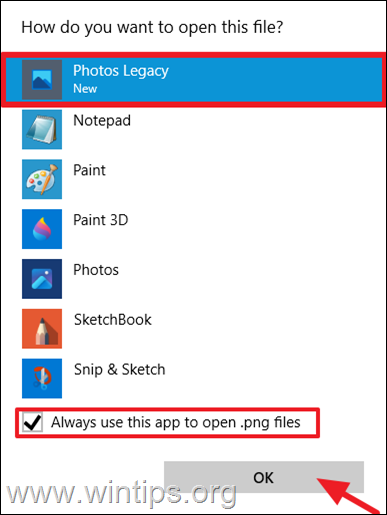
Méthode 3. Ouvrir les images/photos à l’aide d’une visionneuse d’images tierce.
Une autre méthode pour résoudre l’erreur « Ne pas implémenter » lorsque vous essayez d’ouvrir des images avec l’application Windows Photos consiste à utiliser une image tierce gratuite. visualiseur, comme IrfanView ou XnView MP.
C’est tout ! Quelle méthode a fonctionné pour vous ?
Faites-moi savoir si ce guide vous a aidé en laissant votre commentaire sur votre expérience. Veuillez aimer et partager ce guide pour aider les autres.
Si cet article vous a été utile, pensez à nous soutenir en faisant un don. Même 1 $ peut faire une énorme différence pour nous dans nos efforts visant à continuer d’aider les autres tout en gardant ce site gratuit : 
 Konstantinos est le fondateur et administrateur de Wintips.org. Depuis 1995, il travaille et assure le support informatique en tant qu’expert informatique et réseaux auprès des particuliers et des grandes entreprises. Il est spécialisé dans la résolution de problèmes liés à Windows ou à d’autres produits Microsoft (Windows Server, Office, Microsoft 365, etc.). Derniers messages de Konstantinos Tsoukalas (voir tous)
Konstantinos est le fondateur et administrateur de Wintips.org. Depuis 1995, il travaille et assure le support informatique en tant qu’expert informatique et réseaux auprès des particuliers et des grandes entreprises. Il est spécialisé dans la résolution de problèmes liés à Windows ou à d’autres produits Microsoft (Windows Server, Office, Microsoft 365, etc.). Derniers messages de Konstantinos Tsoukalas (voir tous)